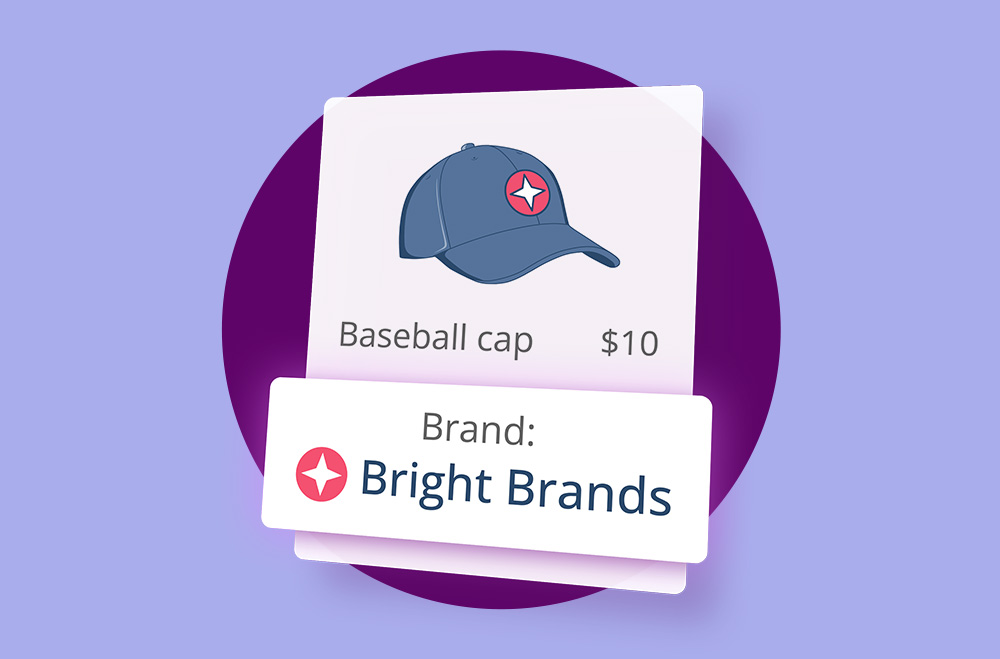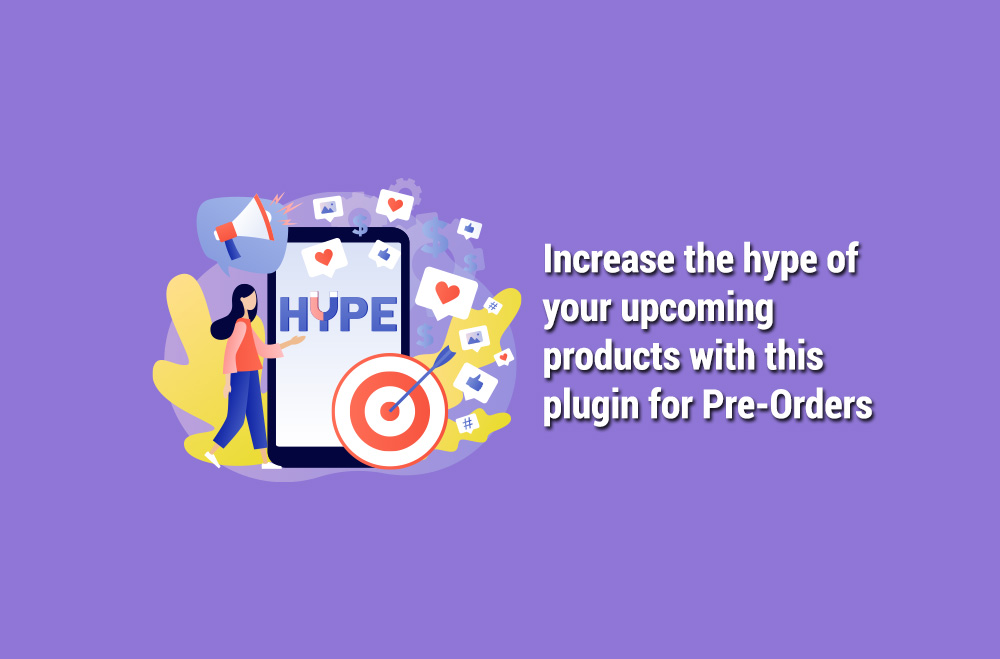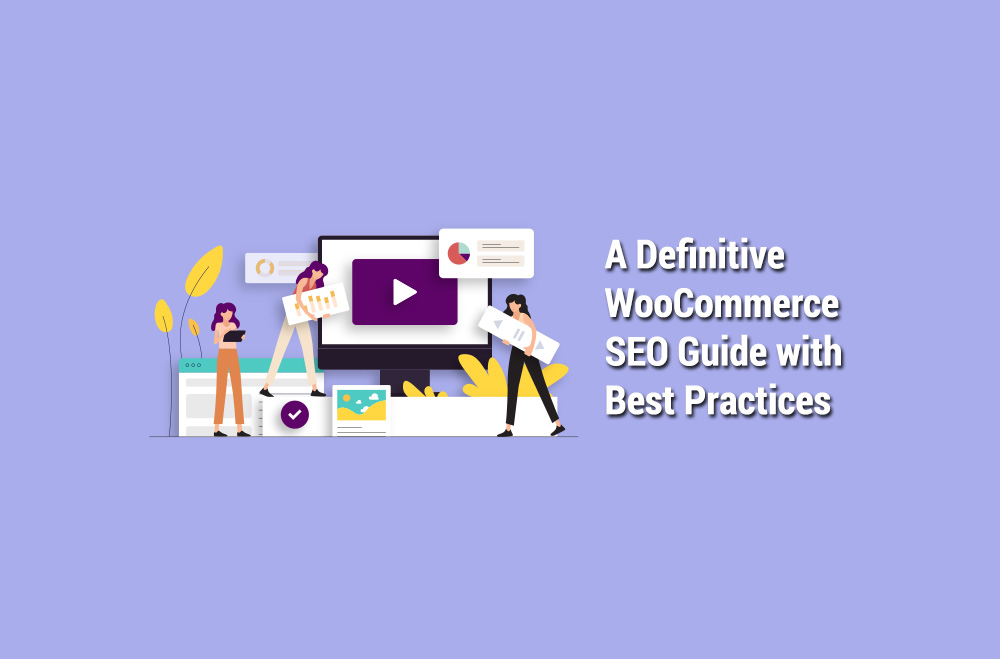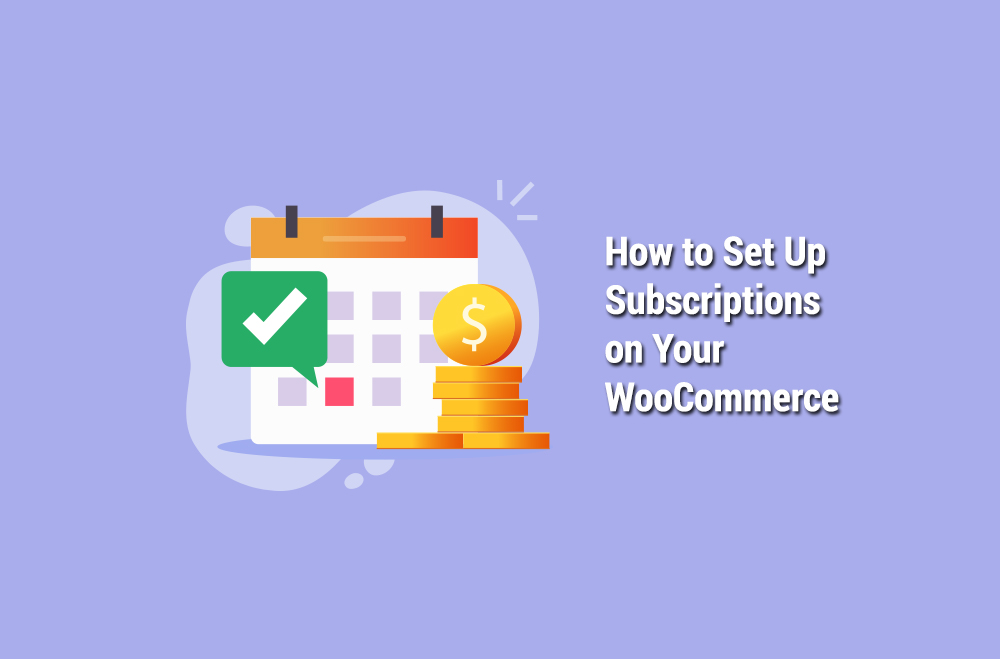
Il est plus important que jamais d'avoir un flux de revenus récurrents pour vous aider à surmonter les hauts et les bas des affaires dans le monde d'aujourd'hui. Une excellente façon de le faire est de mettre en place des abonnements sur votre boutique WooCommerce. Les abonnements permettent à vos clients de s'inscrire pour recevoir des produits ou des services régulièrement. hebdomadaires, mensuels ou même annuels.. Les abonnements WooCommerce sont un moyen de facturer automatiquement les clients pour des paiements récurrents selon un calendrier que vous définissez. Dans cet article, vous apprendrez plusieurs raisons pour lesquelles vous pourriez vouloir utiliser les abonnements WooCommerce dans votre boutique et comment les mettre en place.
Il y a plusieurs raisons pour lesquelles vous pourriez vouloir utiliser les abonnements WooCommerce dans votre boutique. Tout d'abord, cela peut vous aider à créer un flux de revenus récurrents, ce qui peut contribuer à la croissance et à la stabilisation de votre entreprise. Les clients qui s'abonnent à vos produits ou services sont plus susceptibles de continuer à les utiliser, ce qui conduit à des ventes plus prévisibles et plus stables.
Deuxièmement, il peut faciliter l'offre de remises et de promotions à vos clients. Vous pouvez, par exemple, proposer une remise sur l'abonnement uniquement ou un essai gratuit pour les nouveaux abonnés. Cela peut vous aider à attirer de nouveaux clients et à les encourager à revenir.
Troisièmement, les abonnements peuvent vous aider à établir une relation plus forte avec vos clients. En leur fournissant régulièrement un service ou un produit, vous pouvez créer un sentiment de loyauté et de dépendance qui les incitera à revenir. En outre, les abonnements peuvent faciliter la vente incitative et croisée d'autres produits et services aux clients.
Enfin, les abonnements peuvent vous aider à automatiser votre activité. Une fois l'abonnement mis en place, vous pouvez le définir et l'oublier, en sachant que les clients seront facturés régulièrement sans que vous ayez à faire quoi que ce soit. Cela peut vous faire gagner beaucoup de temps et vous éviter bien des tracas à long terme. Les abonnements sont un excellent moyen de s'assurer que vous êtes toujours payé à temps. Ils vous permettent également d'offrir une réduction aux clients qui s'inscrivent pour une période plus longue.
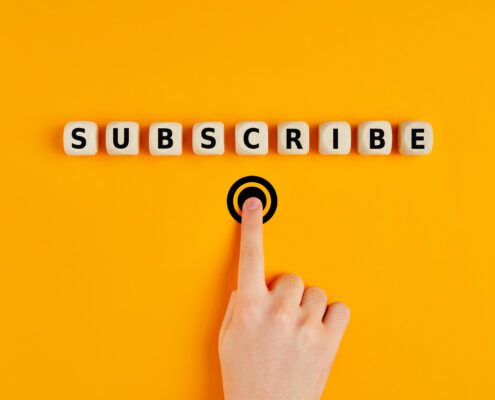
Maintenant que vous savez pourquoi vous souhaitez utiliser les abonnements WooCommerce, voyons comment les mettre en place. Il y a quelques étapes à suivre pour mettre en place des abonnements, mais nous allons vous guider à travers chacune d'entre elles pour que vous puissiez commencer.
Activez le plugin d'abonnement WooCommerce en allant sur la page Plugins de votre site WordPress et en recherchant "WooCommerce Subscription". Une fois que vous avez trouvé le plugin, cliquez sur Installer puis sur Activer.
Le processus d'installation est le même que pour tout autre plugin WordPress. Le processus ajoutera un nouvel onglet "Abonnements" à vos paramètres WooCommerce et installera automatiquement tous les fichiers nécessaires sur votre serveur.
Une fois le plugin activé, vous pourrez créer un produit d'abonnement. Pour ce faire, rendez-vous sur la page Produits et cliquez sur Ajouter un nouveau produit. Sélectionnez "Abonnement" dans le menu déroulant du type de produit sur la page Ajouter un nouveau produit. Les paramètres du produit d'abonnement s'affichent. La création d'un produit d'abonnement est similaire à la création d'un produit WooCommerce normal, mais il y a quelques paramètres supplémentaires que vous devrez configurer.
L'une des parties essentielles de la mise en place d'un produit d'abonnement est la configuration du prix et du calendrier de facturation. Faites défiler la page jusqu'à la section Prix de l'abonnement et entrez le prix de l'abonnement que vous souhaitez facturer. Sélectionnez ensuite l'intervalle de facturation dans le menu déroulant. Vous pouvez facturer les clients chaque semaine, chaque mois, chaque année ou tous les deux ans, en déterminant la fréquence à laquelle les clients sont facturés pour l'abonnement. Vous pouvez également choisir d'offrir une période d'essai gratuite pour votre abonnement. Pour ce faire, faites défiler la page jusqu'à la section "Essai gratuit" et entrez le nombre de jours d'essai gratuit.
Une fois que vous avez configuré le prix et le calendrier de facturation, vous pouvez passer aux autres paramètres du produit d'abonnement. Ces paramètres vous permettent de contrôler le fonctionnement de l'abonnement et les fonctionnalités proposées aux clients. Par exemple, vous pouvez choisir si les clients peuvent s'inscrire à un essai gratuit ou s'ils seront automatiquement facturés à l'expiration de l'abonnement.

Après avoir configuré les paramètres du produit d'abonnement, cliquez sur "Publier" pour mettre le produit en ligne sur votre boutique WooCommerce. Cela permettra aux clients de s'inscrire à l'abonnement et d'être facturés selon le calendrier que vous aurez défini. Vous pouvez maintenant commencer à suivre et à gérer l'abonnement à partir de la page d'adhésion de WooCommerce.
Avant de lancer votre abonnement, il est essentiel de le tester pour s'assurer que tout fonctionne correctement. Vous pouvez créer un compte de test sur votre boutique WooCommerce et vous inscrire à l'abonnement. Cela vous permettra de voir directement comment fonctionne l'abonnement et s'il y a des problèmes.
Une fois que vous avez testé l'abonnement et que tout fonctionne, vous pouvez le mettre en ligne. Supprimez le compte test de votre boutique WooCommerce et commencez à promouvoir l'abonnement auprès de vos clients. commencez à promouvoir l'abonnement auprès de vos clients. En outre, vous pouvez mettre en place des paiements automatiques afin que les clients soient facturés automatiquement à l'expiration de leur abonnement. Ainsi, vous n'aurez pas à facturer manuellement les clients à chaque fois que leur abonnement sera renouvelé.
Une fois que vous avez publié votre produit d'abonnement, vous pourrez le suivre et le gérer à partir de la page d'adhésion de WooCommerce. Cette page vous montrera tous les abonnements créés précédemment et l'état de chacun d'entre eux. Vous pouvez utiliser cette page pour mettre à jour les paramètres de l'abonnement, annuler les abonnements, etc. Même après la mise en service de votre abonnement, il peut arriver que vous ayez besoin de le gérer ou de le dépanner. Par exemple, vous pouvez avoir besoin d'annuler l'abonnement d'un client ou de modifier le calendrier de facturation. Le plugin d'abonnement WooCommerce permet de le faire facilement à partir du panneau d'administration de WordPress. Allez sur la page "Abonnements" et sélectionnez l'abonnement que vous souhaitez gérer. Vous serez en mesure d'annuler l'abonnement, de modifier le calendrier de facturation ou de consulter d'autres informations relatives à l'abonnement.
Le plugin WooCommerce Subscriptions offre plusieurs fonctionnalités, telles que la possibilité d'offrir des réductions et de créer des abonnements groupés. Le plugin s'intègre également avec des plugins tiers populaires, tels que WooCommerce Memberships et WooCommerce Bookings. Si vous gérez une entreprise d'abonnements ou si vous envisagez de proposer des abonnements sur votre boutique WooCommerce, le plugin WooCommerce Subscriptions mérite d'être pris en considération. Il offre un large éventail de fonctionnalités et d'intégrations qui facilitent la mise en place et la gestion des abonnements sur votre boutique WooCommerce.
Le plugin WooCommerce membership est un excellent outil pour mettre en place et gérer des abonnements sur votre boutique WooCommerce. Si vous cherchez une alternative à la gestion des abonnements par défaut de WooCommerce, c'est une excellente option.
Nous, à Bright Plugins sommes de grands fans du plugin Woo Subscriptions. Nous pensons que c'est un outil pratique pour tous ceux qui ont une boutique en ligne. Si vous êtes à la recherche d'excellents plugins pour votre WooCommerce, pourquoi ne pas essayer le nôtre ? Vous pouvez le pré-commander ici!